Win7 64位文件共享设置方案
再次请教各位高人,两台电脑win7系统如何设置才能共享文件(2)

再次请教各位高人,两台电脑win7系统如何设置才能共享文件(2)网上找到的一篇Win XP与Win 7之间共享的设置,如果两台都是Win 7,按照文中Win 7设置的方法设置,就可以互访无任何问题,包括64bit的和32bit的Win 7之间的共享。
(64bit的Win 7与32bit的Win 7的打印机共享不在此文中,就算要用也比较麻烦,但是文件及文件夹的共享是毫无问题的。
)应用网络:WIN7系统的网络功能比XP有了进一步的增强,使用起来也相对清晰。
但是由于做了很多表面优化的工作,使得底层的网络设置对于习惯了XP系统的人来说变得很不适应,其中局域网组建就是一个很大的问题。
默认安装系统后不但同组内的WIN7系统互相不能共享访问,而且最头疼的问题是组内的XP系统计算机更难互访。
针对这个问题,从网络上收集了一些这方面的资料,结合自己在调试过程中的情况,通过以下步骤基本能够解决XP与WIN7局域网共享设置的问题。
不到之处请网友谅解指正。
一:必要点1、需要是管理员权限的帐户2、所有入网的计算机都要在相同的IP段,比如都为192.168.1.X (2≤X≤255)3、所有入网的计算机都要在相同的工作组,比如都在WORKGROUP组4、所有入网的计算机都要开启来宾账户,默认账户名为:guest。
5、关闭任何第三方的防火墙软件,或者进行一些相关设置(很重要)。
Windows自带的防火墙。
如果没有把它关闭的话,也需要进行一些设置才可以。
打开Windows防火墙---例外---勾选文件和打印机共享---确定---保存。
XP系统,在常规选项卡中,要去掉不允许例外前面的勾。
6、所有入网的计算机的操作系统必须有正确的权限设置(这是重点)7、XP,是指Windows XP Professional 版本。
其中所述的部分方法,并不适用于Windows XP Home Edition。
8、WIN7,是指Windows 7。
windows7共享设置图文教程
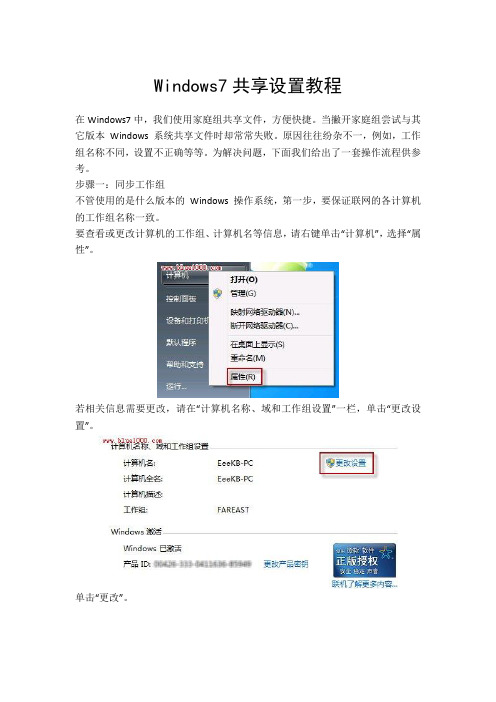
Windows7共享设置教程在Windows7中,我们使用家庭组共享文件,方便快捷。
当撇开家庭组尝试与其它版本Windows 系统共享文件时却常常失败。
原因往往纷杂不一,例如,工作组名称不同,设置不正确等等。
为解决问题,下面我们给出了一套操作流程供参考。
步骤一:同步工作组不管使用的是什么版本的Windows 操作系统,第一步,要保证联网的各计算机的工作组名称一致。
要查看或更改计算机的工作组、计算机名等信息,请右键单击“计算机”,选择“属性”。
若相关信息需要更改,请在“计算机名称、域和工作组设置”一栏,单击“更改设置”。
单击“更改”。
输入合适的计算机名/工作组名后,按“确定”。
这一步操作完成后,请重启计算机使更改生效。
步骤二:更改Windows7的相关设置打开“控制面板\网络和Internet\网络和共享中心\高级共享设置”。
启用“网络发现”、“文件和打印机共享”、“公用文件夹共享”;“密码保护的共享”部分则请选择“关闭密码保护共享”。
注意:媒体流最好也打开;另外,在“家庭组”部分,建议选择“允许Windows 管理家庭组连接(推荐)”。
步骤三:共享对象设置现在,我们转向共享对象。
最直接的方法:将需要共享的文件/文件夹直接拖拽至公共文件夹中。
如果需要共享某些特定的Windows 7 文件夹,请右键点击此文件夹,选择“属性”。
点击“共享”标签,单击“高级共享”按钮。
勾选“共享此文件夹”后,单击“应用”、“确定”退出。
如果某文件夹被设为共享,它的所有子文件夹将默认被设为共享。
在前面第二步中,我们已经关闭了密码保护共享,所以现在要来对共享文件夹的安全权限作一些更改。
右键点击将要共享的文件夹,选择“属性”。
在“安全”页上,单击“编辑”。
接着,请按一下“添加”按钮。
键入Everyone后一路按“确定”退出。
选中“Everyone”,在权限选择栏内勾选将要赋予Everyone 的相应权限。
步骤四:防火墙设置打开“控制面板/系统和安全/ Windows 防火墙”检查一下防火墙设置,确保“文件和打印机共享”是允许的状态。
WIN 7 设置共享
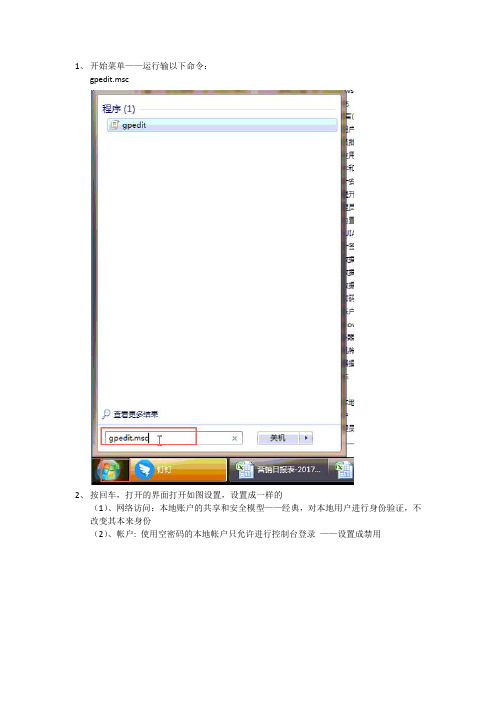
1、开始菜单——运行输以下命令:
gpedit.msc
2、按回车,打开的界面打开如图设置,设置成一样的
(1)、网络访问:本地账户的共享和安全模型——经典,对本地用户进行身份验证,不改变其本来身份
(2)、帐户: 使用空密码的本地帐户只允许进行控制台登录——设置成禁用
3、为了确保一定能打开,共享文件夹添加一个用户的读写权限,如下图:
4、确保共享双方电脑具有同名的账户可增加成功机率,不同按以上方式也没问题
5、打开共享方式,除了在网上邻居,更准确的方式为:
\\共享文件所在电脑IP地址,举例说明:
\\192.168.1.30小金的电脑共享,所有电脑默认账号都是administrator,有密码输密码,没密码留空就行了。
win7设置共享文件夹

由于系统自带的防火墙的默认设置为“允许文件和打印机共享的”,如有第三方防火墙,还要确保其启用了文件和打印机共享,否则,会出现共享的文件夹别人无法访问的问题。(完)
win7设置共享文件夹详解/如何设置共享文件夹
在windows7中设置共享文件夹方法:
首先, 以管理员身份登录win7系统,依次打开“控制面板->网络和共享中心->更改高级共享设置”。选中以下四项:“启用网络发现”、“启用文件和打印机共享”、“启用公用文件夹共享”和“关闭密码保护共享”。建议也启用流媒体共享,在家庭或工作栏目下选中“允许windows管理家庭组连选择“属性->共享->高级共享”,选中“共享此文件夹”,点击应用,确定后关闭。(注:上一级文件夹如果已共享,其下面的子文件夹也同时被共享。)
接下来,需要将文件夹的安全权限改为“允许任何人访问”。右键点击共享文件夹,依次选择“属性->安全->编辑->添加”,输入“everyone”,点确定。在权限框中选中要赋予的权限,如:“完全控制”、“更改”和“读取”。
windows系统中文件共享的设置方法

windows系统中文件共享的设置方法**《Windows 系统中文件共享的设置方法,看这一篇就够啦!》**嗨,我的好朋友们!今天我要给你们分享一个超级实用的技能——Windows 系统中文件共享的设置方法。
这可是个能让咱们在工作、学习或者玩耍中变得更加便捷高效的绝招哦!首先,咱们得找到要共享的文件或者文件夹。
这就好比你要把自己心爱的宝贝拿出来和小伙伴分享一样。
比如说,你在电脑里有一堆超搞笑的表情包,或者是精心整理的学习资料,你想让别人也能看到,那就得先把它们找出来。
找到之后,右键点击这个文件或者文件夹,然后你会看到一个长长的菜单,就像一个琳琅满目的超市货架。
在这个菜单里,找到“属性”这个选项,点击它。
这一步就像是打开了宝贝的神秘盒子。
进入属性页面后,找到“共享”这个标签页。
这时候,你就像找到了通往宝藏的关键钥匙孔。
在共享标签页里,有个“高级共享”的按钮,别犹豫,勇敢地点它!接下来,会弹出一个新的窗口,这就像是打开了一扇通往奇妙世界的门。
在这个窗口里,把“共享此文件夹”前面的小方框勾上。
这一步很关键哦,就像是你正式决定要把宝贝拿出来分享啦。
然后呢,你还可以设置一下共享的名字,给它起一个特别的、好记的名字,比如“超级无敌表情包宝库”或者“学霸秘籍大全”。
这就好比给你的宝贝贴上一个闪亮的标签,让别人一眼就能看到它的厉害之处。
再往下,还有一个“权限”的按钮。
点击它,你就可以决定谁能来看你的宝贝,以及他们能对宝贝做什么。
是只能看看,还是可以修改、删除。
这就像你是一个超级严格或者超级大方的主人,你来定规则。
设置好权限后,别忘了点击“确定”哦,这一步就像是给你的决定盖上了一个确认的大章。
还有哦,为了让别人能找到你的共享文件,你还得告诉他们你的电脑名字。
你可以在“控制面板”里找到“系统和安全”,然后再找到“系统”,在里面就能看到你的电脑名字啦,就像知道了你家的门牌号一样。
最后,跟要共享的小伙伴在同一个局域网里,他们就能通过网络找到你的共享文件啦。
Win7系统如何设置局域网文件共享

Win7系统如何设置局域网文件共享
很多用户都不是很了解如何创建共享局域网,比如win7系统局域网文件共享开启与停止设置,这可是个非常实用的技能哦,怎么可以不会呢?接下来,我们就一起来看看Win7系统设置局域网文件共享的方法吧!要认真看哦!
Win7系统设置局域网文件共享的方法:
一、Win7旗舰版系统中怎样开启局域网文件共享的步骤:
1、新建一个需要共享的文件夹,比如用户想共享一个“音乐”文件夹,里面放置许多常听的音乐。
2、在“音乐”文件夹上右键,选择“共享”——“特定用户”。
3、*出“文件共享”窗口,点击下拉菜单,选择所要分享的用户,比如这里选择的是“Everyone”,然后点击“共享”按钮,等待系统自动设置完成。
4、等待片刻后,系统就成功地共享了文件,点击“完成”退出对话框。
此时同一局域网的用户可输入系统密码,但可随意访问文件了。
二、Win7旗舰版系统中怎样停止局域网文件共享的步骤:
1、在已设为共享的文件夹上右键,选择“共享”——“不共享”。
2、在*出窗口,点击“停止共享”,这样就停止了文件夹的共享。
win7系统文件夹共享设置方法
Win7系统文件共享设置方法
一、共享文件夹
1、选中需共享的文件夹,右单击,在弹出的快捷菜单中选择“共享”——“特定用户……”
2、弹出“文件共享”对话框,单击下拉箭头,选择“everyone”,单击“添加”按钮后,单击“共享”按钮。
3、出现如下图所示,单击“完成”按钮即完成共享。
4、完成共享后的文件夹。
二、取消共享
1、选中项取消共享的文件夹,右击,在弹出的快捷菜单中选择“属性”。
2、在属性对话框中,切换到“共享”选项卡,单击“高级共享”按钮。
3、在“高级共享”对话框中,取消“共享此文件夹”勾选,单击“确定”。
4、关闭属性对话框,即可取消共享。
Windows7共享解决办法
Windows7文件共享设置方法
一、设置工作组网络:
点击“开始”按钮,进入“控制面版”。
右上角的查看方式选择“类别”,点击“查看网络状态和任务”,进入网络共享中心。
点击“公用网络”字体,在跳出窗口中选择“工作网络”。
二、更改高级共享设置:
点击“更改高级共享设置”。
选择“家庭或工作”组,单击右边的箭头展开可选择。
在下面的选项中,除了“密码保护的共享”一栏选“关闭密码保护共享”,别的选项都选择启用。
三、新建共享文件夹:
新建一个共享文件夹,右击,选择“属性”。
在属性窗口点击圈1中的“共享”按钮,点击圈2中的“共享”按钮。
点击输入框右边的向下的箭头,选择Everyone,单击添加。
点击Everyone右边的向下箭头,将“读取”改为读写,然后点右下角的“共享”――“完成”――“关闭”。
Win7局域网如何设置共享文件夹账户和密码
Win7局域网如何设置共享文件夹账户和密码
Win7局域网想要设置共享文件夹账户和密码,但不知道怎么操作,怎么办呢?Win7局域网如何设置共享文件夹账户和密码呢?下面是店铺收集整理的Win7局域网如何设置共享文件夹账户和密码,希望对大家有帮助~~
Win7局域网设置共享文件夹账户和密码的方法
工具/原料
硬件:PC电脑
系统:Windows操作系统
方法/步骤
1首先进入电脑桌面,右键单击“我的电脑”--选择“管理”选项2在“管理”界面,依次展开--“本地用户和组”--“用户”
接着在用户界面空白处单击鼠标右键--新建一个我们用来设置账户和密码的“新用户”
这里我们设置用户名为“baidujingyan”为例,然后勾选如图所示选项
“baidujingyan”的用户就建立成功了
接下来我们找到需要共享的文件夹,单击鼠标右键--“共享”--“高级共享”
勾选“共享此文件夹”然后点击“权限”按钮
点击“添加”
下一步点击“高级”按钮
右侧点击“立即查找”--下方就会出现我们刚才建立的新用户名这里可以设置我们新用户的权限是读取或者写入
最后我们的共享文件夹就设置完成了,别人就可以通过名为“baidujingyan”的用户名和密码访问你的共享文件夹了。
[整理]WIN7设置共享.
WIN7/XP系统在局域网文件共享设置方法解决方案一、WindowsXP系统的设置方法:设置共享可能对你电脑中的资料安全有负面影响,自己要对保密、安全、共享之间作个平衡。
为了提高安全性,建议使用NTFS磁盘格式,并对隐私文件设置读写权限。
1、WIN7系统设置方法:选择要共享的文件夹右键点击文件夹属性设置文件夹高级共享选项共享后选择安全选项,添加来宾权限有时两台计算机访问共享文件时会提示输入密码是由于WIN7端没有关闭密码保护共享,下面是关闭密码保护共享方法:鼠标右键点击无线网络图标,选择打开网络和共享中心点击更改适配器设置关闭密码保护共享,确定退出WIN7计算机的共享设置完毕,从XP计算机端就可以访问共享的文件夹了。
2、XP端访问WIN7端的方法:首先要设置XP端文件共享方式选择查看选项取消勾选简单共享后确定打开网上邻居现在可以看到共享的WIN7端计算机了,赶紧打开吧现在可以看到WIN7端共享的文件了文件夹里的图片3、XP端共享文件夹设置方法:选择要共享的文件夹,点击鼠标右键选择共享和安全选择共享选项,单机如图所示位置启用文件共享选择共享此文件夹,确定文件夹共享后图标如图所示:共享后目前还是无法让WIN7端访问共享文件夹,需要添加访问权限,再次打开文件夹共享和安全选项设置权限添加来宾账户与WIN7端一样,XP下也需要添加guest权限,添加后确定可以设置guest用户的访问权限,这里设置为可以读写,设置后确定关闭对话框XP端已经设置完毕,现在可以使用WIN7端来访问共享的文件夹了4、WIN7下访问XP共享文件的方法:点击打开控制面板选择网络和Internet选择查看网络计算机和设备,如图:刚才共享文件的XP端计算机可以看到啦,赶快打开吧!XP端的共享文件夹同样可以正常访问整个设置共享过程就结束了,如果想共享其他文件,可以直接设置文件为共享并添加guest权限即可访问。
- 1、下载文档前请自行甄别文档内容的完整性,平台不提供额外的编辑、内容补充、找答案等附加服务。
- 2、"仅部分预览"的文档,不可在线预览部分如存在完整性等问题,可反馈申请退款(可完整预览的文档不适用该条件!)。
- 3、如文档侵犯您的权益,请联系客服反馈,我们会尽快为您处理(人工客服工作时间:9:00-18:30)。
Win7 64位“文件共享”设置文档
1.网络和共享中心---点击网络右边的自定义---将网络类型设置为专用网络。
2.共享和发现---启用网络发现、文件共享、打印机共享。
密码保护的共享则可以设置为关闭。
3. 跨操作系统的打印机共享涉及到驱动的问题,为了避免麻烦,建议不要跨操作系统共享打印机。
4.访问策略设置
用WIN+R打开运行---输入secpol.msc回车,打开本地安全设置
安全设置----本地策略----安全选项
帐户: 使用空白密码的本地帐户只允许进行控制台登录,设置为已禁用。
此选项默认为已启用。
这是很关键的一步,因为很多人的电脑都是没有加密码的的。
如果你当前使用的帐号没有密码的话,只允许控制台登录,就无法通过网上邻居(XP)或网络(Vista)来访问了。
所以此处需要禁用。
网络访问: 不允许SAM 帐户和共享的匿名枚举] ,设置为已禁用。
此选项默认为已禁用。
Windows 允许匿名用户执行某些活动,如枚举域帐户和网络共享的名称。
这提供了方便,也带来潜在的风险。
有的版本的系统(比如GhostXP电脑公司版)为了安全起见,将其设置为启用,但这样一来,局域网其它电脑就会无法查看你共享的内容了。
网络访问:本地帐户的共享和安全模型,设置为仅来宾。
此选项对加入了域的计算机默认为[经典],对独立的计算机默认为[仅来宾]。
这是一个共享安全的辅助选项。
小规模局域网内部的计算机彼此之间都是信任的,不存在非法访问的问题,为了方便起见,建议使用仅来宾方式。
而使用经典模式可以更好地划定共享资源的访问权限,对于规模稍大的局域网,为了防止共享的资源被非法访问,就可以使用这种方式。
安全设置---本地策略---用户权利指派
从网络访问此计算机:查看有没有本机来宾帐户即guest,如果没有就加上。
拒绝从网络访问这台计算机:查看有没有本机来宾帐户名,如果有就删除。
5. Win7系统文件共享设置
文件夹右键---共享---选择要与其共享的用户---点击黑色的小三角箭头---在下拉菜单中选择---everyone(这个列表中的所有用户)。
注意:在进行以上设置之前共享过的文件夹,可能需要重新共享后才能被正常访问。
比如说以前使用经典模式共享了该文件夹,改为仅来宾模式后再访问就会出错,提示没权限。
解决的办法就是先取消共享,再重新共享。
ps:防火墙没必要关闭,毕竟开方共享不是开放黑客!安全依然重要,在享有共享的时候,不能丢弃安全。
防火墙只要设定开放端口139和445的TCP口,还有137和138的UDP口就可以了。
另外,在服务中,确保TCP/IP NetBIOSHelper服务是自动的没错,但是并不等于这个功能在WINS下启用了,必须还得到网卡的TCP/IP设置里,WINS里面打开TCP /IP上的NETBIOS启用勾勾,这才能真正生效!没这玩艺,就算前面所有工作都做到家了,还是不容易通!就算偶尔通了,也是暂时通,时而通时而不通,通通断断、断断通!只要这个小勾勾打上,就能稳稳地通!。
